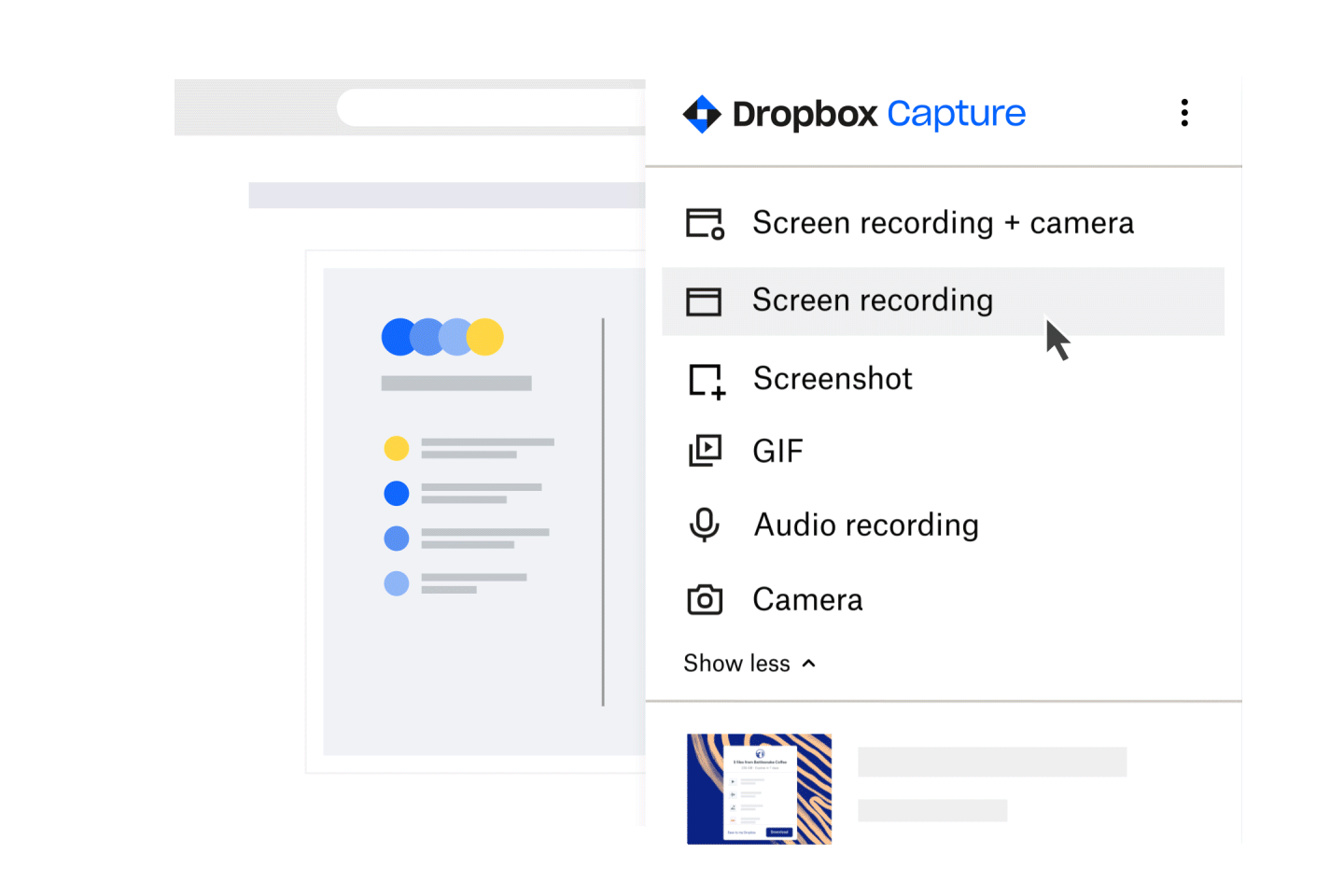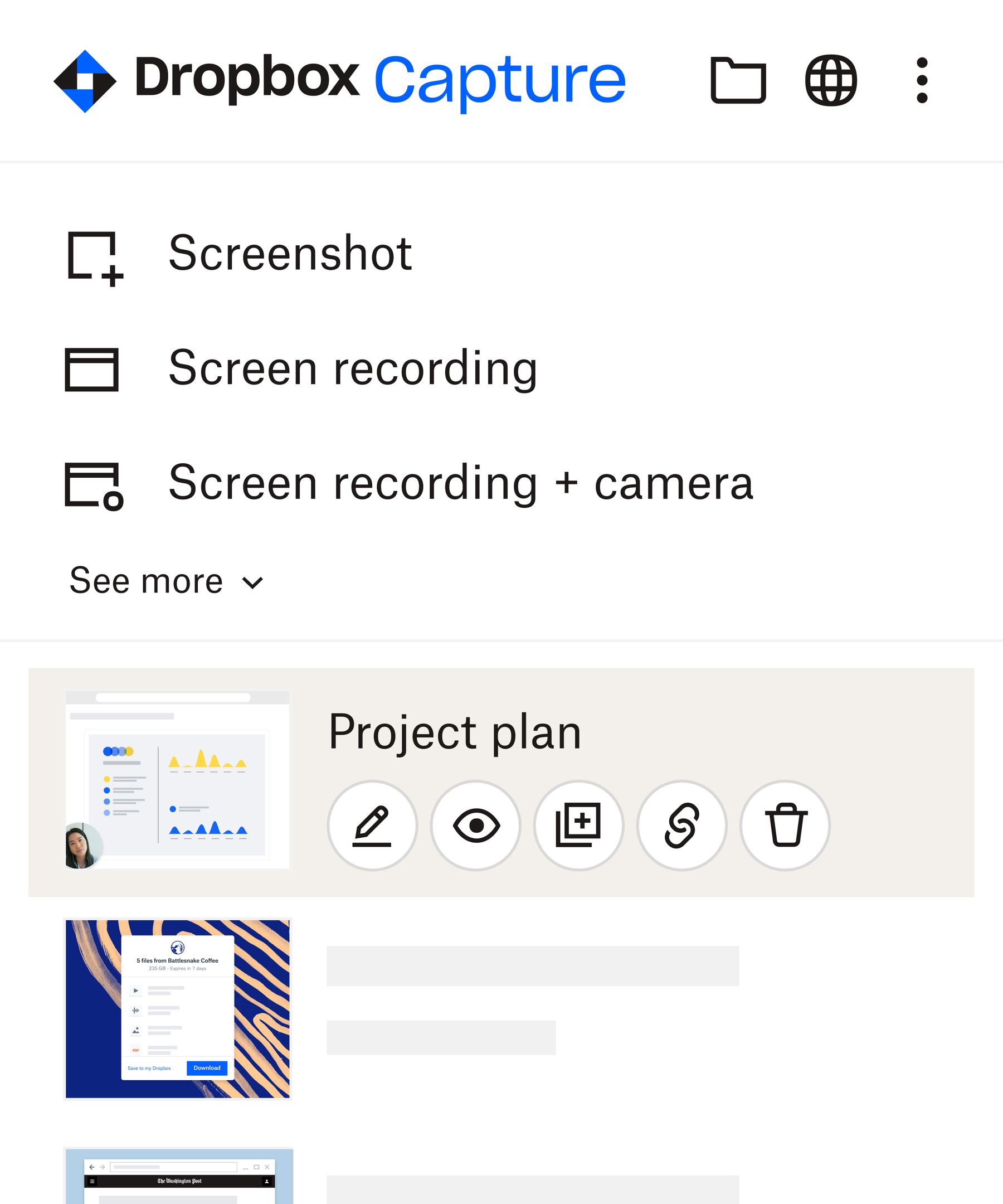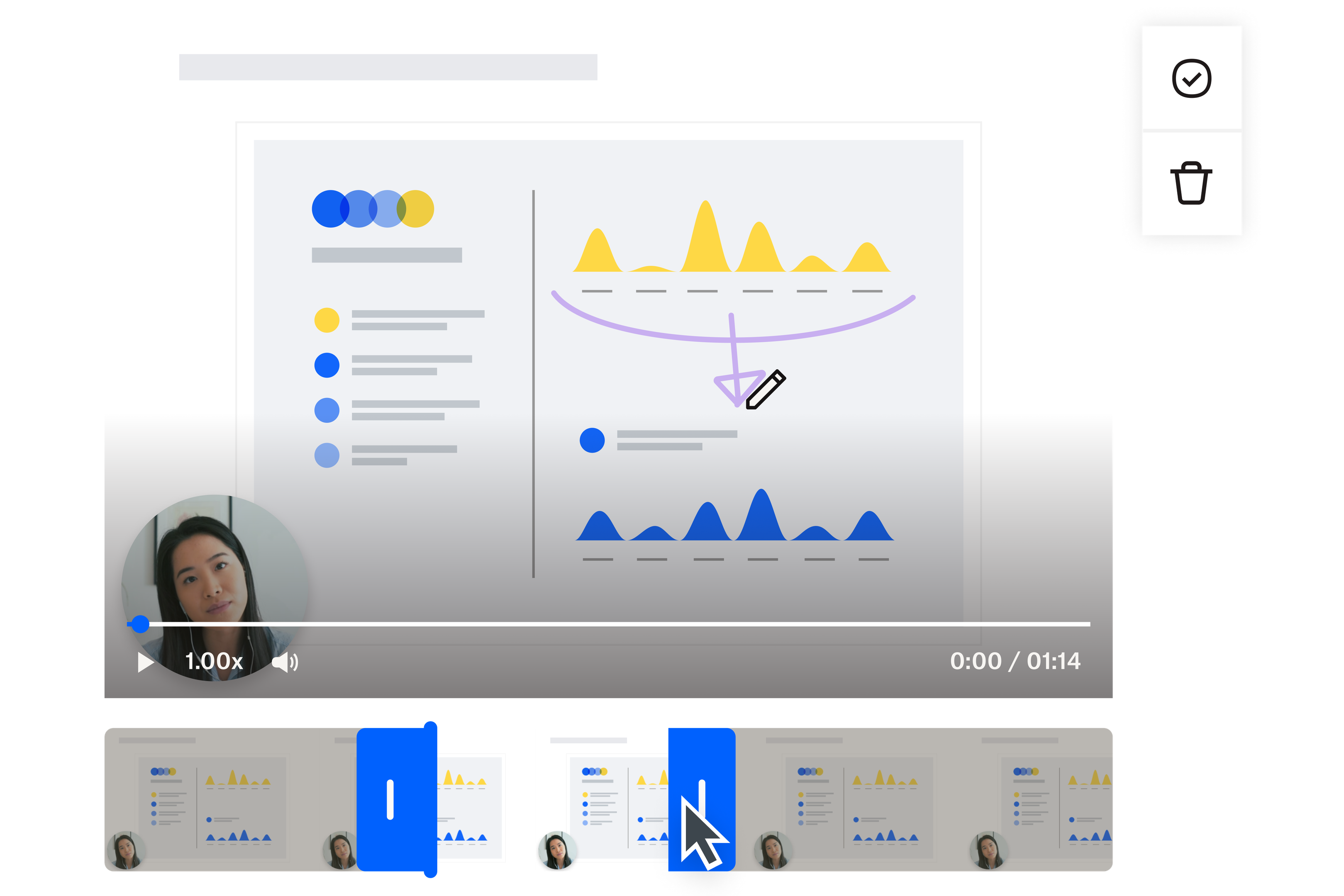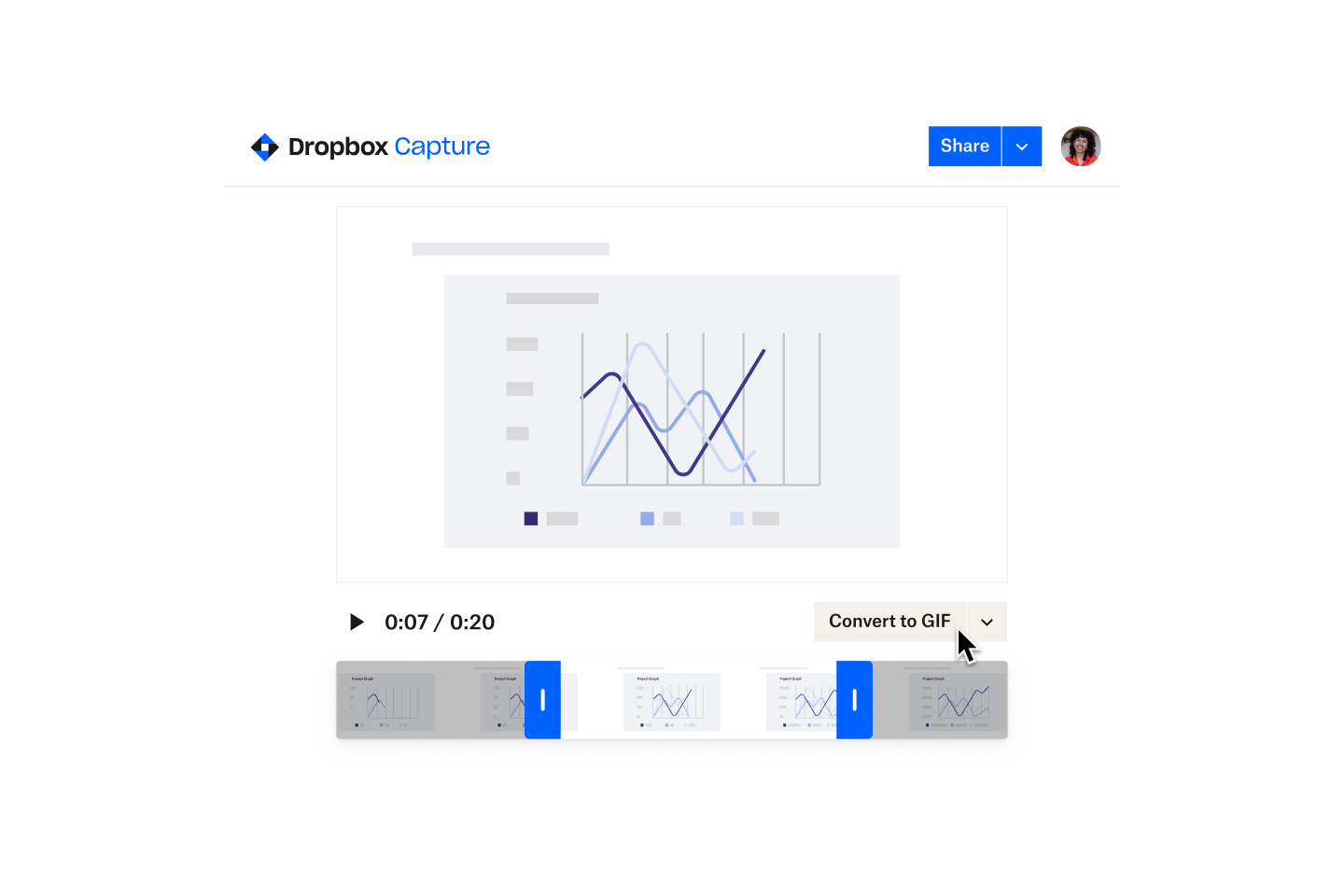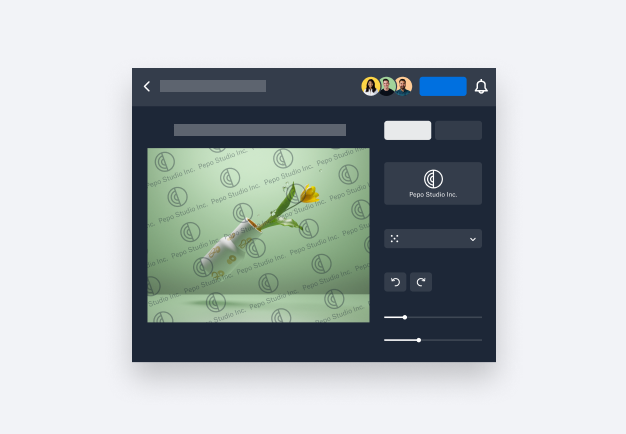Делайте запись экрана и конвертируйте ее в формат GIF
Расширенные возможности Dropbox Capture для записи экрана помогут легко создать желаемый видеоролик.
- Скачивайте видео записи экрана продолжительностью менее 30 секунд в формате GIF или сразу записывайте в формате GIF, если используется macOS.
- Выбирайте, что именно будет записано при создании GIF-изображений: весь экран, части экрана или отдельные окна приложения.
- Делайте запись экрана с разрешением 720p, 1080p и 4K.
- Добавляйте заметки от руки к записи экрана для дополнительной наглядности.
- Пользовательские «горячие клавиши» позволяют немедленно начать запись, экономя время в тех ситуациях, когда нельзя упустить даже секунды.